Inhoudsopgave
Print varianten
Online introductie
Voor de individuele vormgeving van uw formulieren kunnen deze uit maximaal drie lagen bestaan.
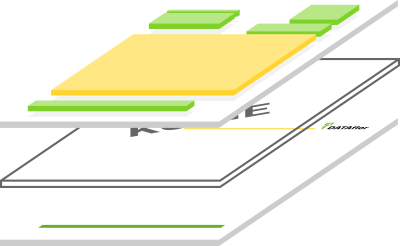
- In de printversie kun je kiezen voor een achtergrondafbeelding (onderste laag) en degene die in het groen worden weergegeven Hoofd- en voetgebieden vorm.
- de Watermerk je kunt in de Afdrukinstellingen van het printbeheer en in Drukprofielen vooraf definiëren.
- In alles Vorm groepen met het einde (Bijna) je kunt de gele gebruiken Inhoud van het formulier (bijv. positietabel in het aanbod) in Vormvarianten vorm.
Beschrijving
Voor een groep formulieren kunt u verschillende printvarianten maken, bijvoorbeeld een printvariant met bedrijfslogo voor verzending als e-mail en een printvariant zonder bedrijfslogo voor bedrukking op zakelijk papier. De printvarianten van een formulierengroep zijn beschikbaar voor alle bijbehorende formulieren.
Open de map in de directorystructuur Print varianten, worden alle printvarianten weergegeven die al voor de formuliergroep zijn aangemaakt. De printvariant Standaard is altijd beschikbaar en kan niet worden verwijderd of gewijzigd.
Printvariant maken
Bij het aanmaken van een nieuwe drukvariant wordt altijd een kopie van de gemarkeerde drukvariant aangemaakt, die u vervolgens verder kunt bewerken. Wil je een nieuwe printvariant aanmaken, selecteer dan de printvariant Standaard en klik in het menu Formulier manager auf  .
.

De nieuwe drukvariant krijgt in eerste instantie de naam van de gekopieerde drukvariant met de toevoeging "(kopie)". Op de middelste tegel zijn de eigenschappen van de printvariant opgeslagen.
| Feld | Beschrijving |
|---|---|
| aanwijzing | Geef je printvariant een unieke naam. |
| Dateiname | Ter informatie wordt de bestandsnaam van de printvariant weergegeven. Het wordt automatisch toegewezen door het programma en kan niet worden gewijzigd. |
| uitwisbaar | Bescherm de printvariant tegen onbedoeld wissen door de optie te deactiveren. |
| Papierinvoer | - Is alleen beschikbaar voor printvarianten van de formuliergroepen met de toevoeging "(Quick)" of "(Crystal)". - De hier gespecificeerde printer en de printerslots worden automatisch vooraf toegewezen in de afdrukinstellingen van de afdruk als u deze afdrukvariant selecteert. |
Bewerk print variant
Om een printvariant te bewerken, selecteert u de variant in de mappenboom en klikt u op in het menu  of dubbelklik op de vermelding voor de printvariant in de mappenboom.
of dubbelklik op de vermelding voor de printvariant in de mappenboom.
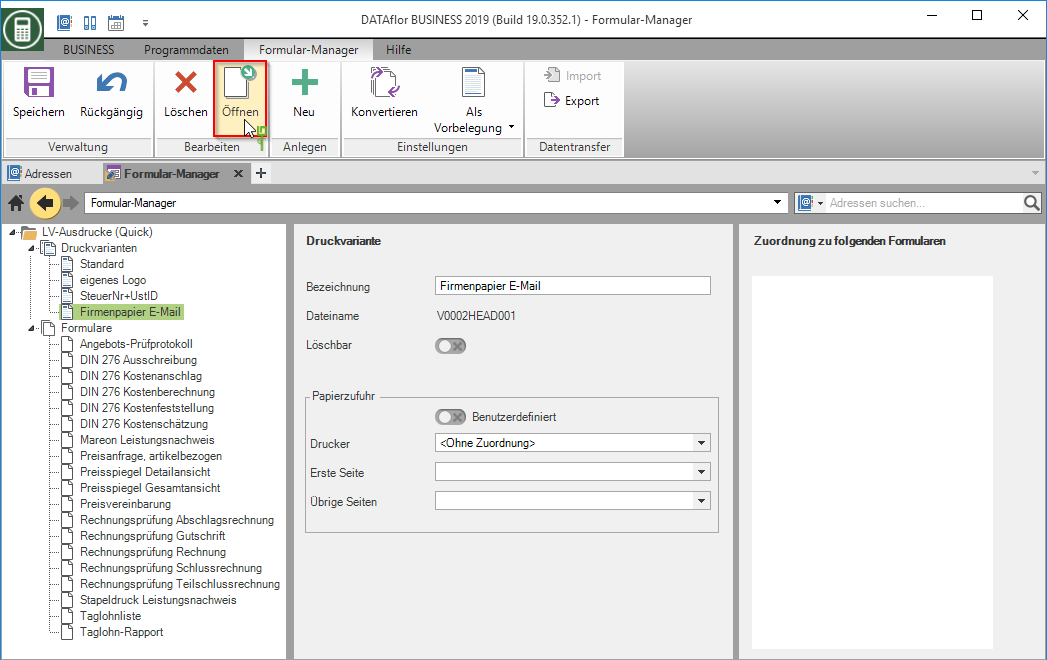
Printvarianten worden verwerkt met printdesigners. Afhankelijk van de vorm wordt een van de drie ontwerpers: Quick, Crystal, Fast geopend. Aan de toevoeging in de naam van de formuliergroep kunt u herkennen welke printdesigner voor de printvariant wordt gebruikt. Een gedetailleerde beschrijving van de functies van de ontwerper is te vinden op de respectievelijke wiki-pagina's
Drukvariant vooraf toewijzen
voor "Quick" en "Crystal" vormen
U kunt aangeven dat een afdrukvariant automatisch vooraf door het programma wordt toegewezen aan alle gebruikers in het netwerk of alleen voor de huidige gebruiker voor alle formulieren in deze formuliergroep.
Markeer hiervoor de gewenste printvariant in de directorystructuur en open het keuzemenu in het menu Standaard en selecteer het item voor bedrijf of voor de huidige gebruiker.

Er wordt een dialoogvenster geopend waarin alle formulieren worden weergegeven die worden beïnvloed door de gewijzigde standaardinstellingen. Bevestig dit met [OK].
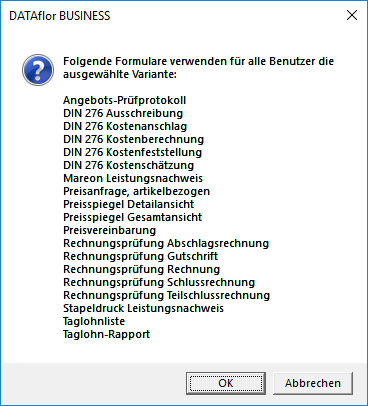
De printvariant wordt aan alle formulieren in de formuliergroep toegewezen.
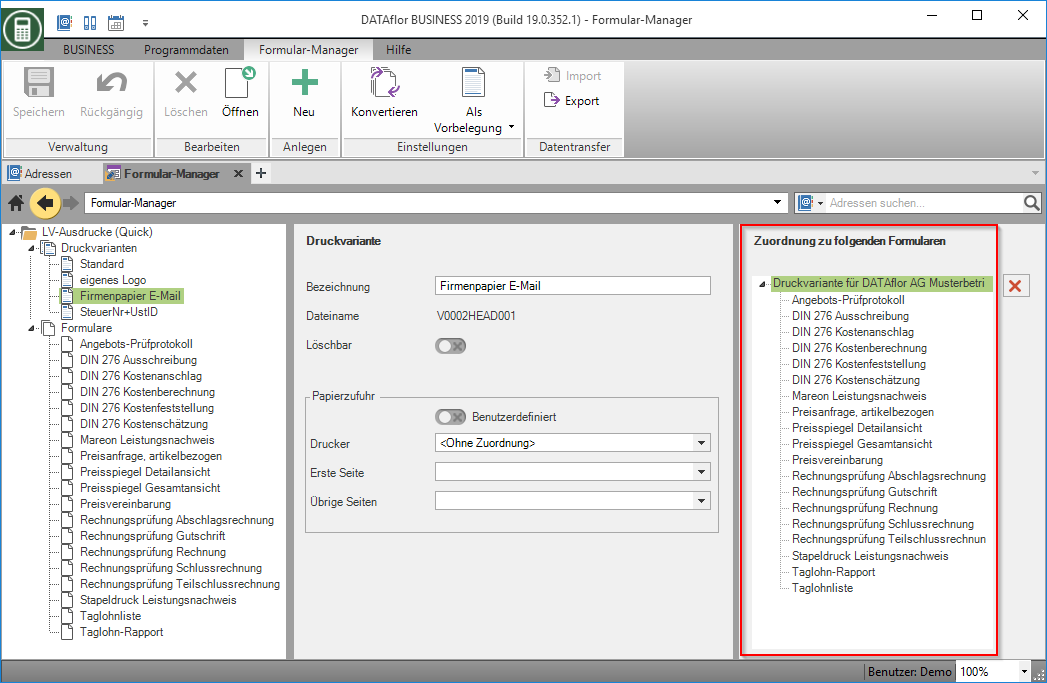
voor formulieren "Snel"
Je kunt een printvariant geven aan een Drukprofiel toewijzen. Het printprofiel kan op zijn beurt worden gebruikt voor pre-allocatie in printbeheer. Een gedetailleerde beschrijving van de opties voor pre-allocatie in printbeheer is te vinden op de Wiki-pagina Meer gemak in printbeheer.
Afdrukvariant exporteren / importeren
Om variaties met een ander af te drukken BUSINESS- Om gebruikers uit te wisselen, kunt u afdrukversies exporteren en importeren als DfV-bestanden. De printvarianten worden volledig uitgewisseld met alle formulevelden, tekstvelden, logo's, watermerken, achtergrondafbeeldingen en de marge-instellingen.
Export print variant
Om een printvariant te exporteren, selecteert u de printvariant in de directorystructuur en selecteert u het item in het menu Exporteren.
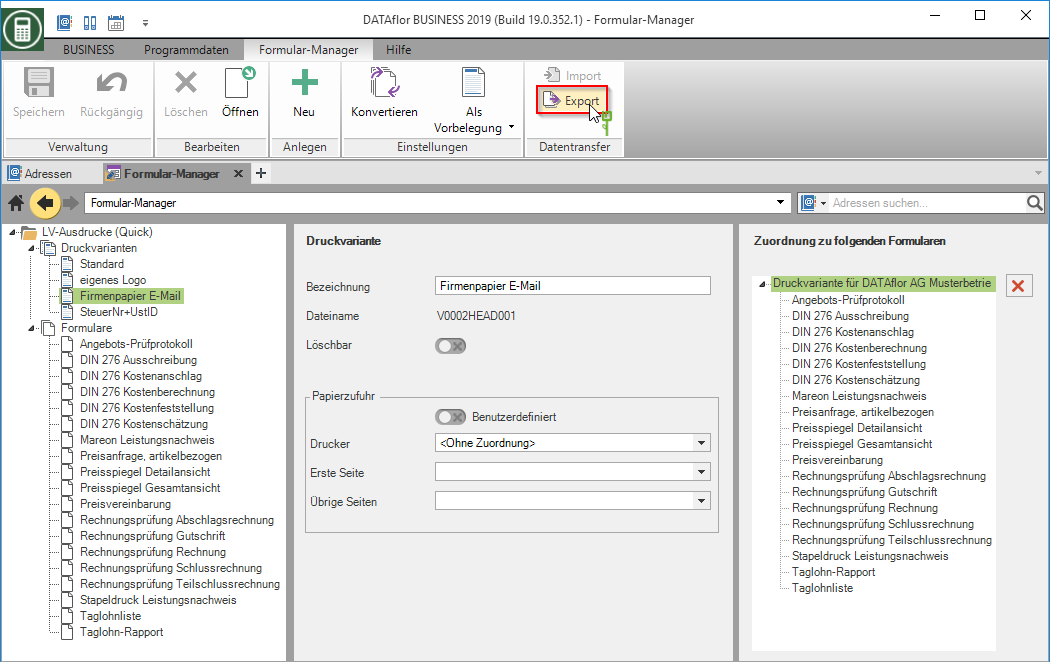
Het dialoogvenster Windows-bestandsselectie wordt geopend. Selecteer de opslaglocatie voor het DfV-bestand en wijzig indien nodig de naam van het bestand. De standaardaanduiding bestaat uit de formuliergroep en de aanduiding van de printvariant.
Afdrukvariant importeren
Om een printvariant te importeren, opent u de formuliergroep waaruit de printvariant is geëxporteerd. Selecteer het item in de directorystructuur Print varianten en selecteer het item in het menu import.
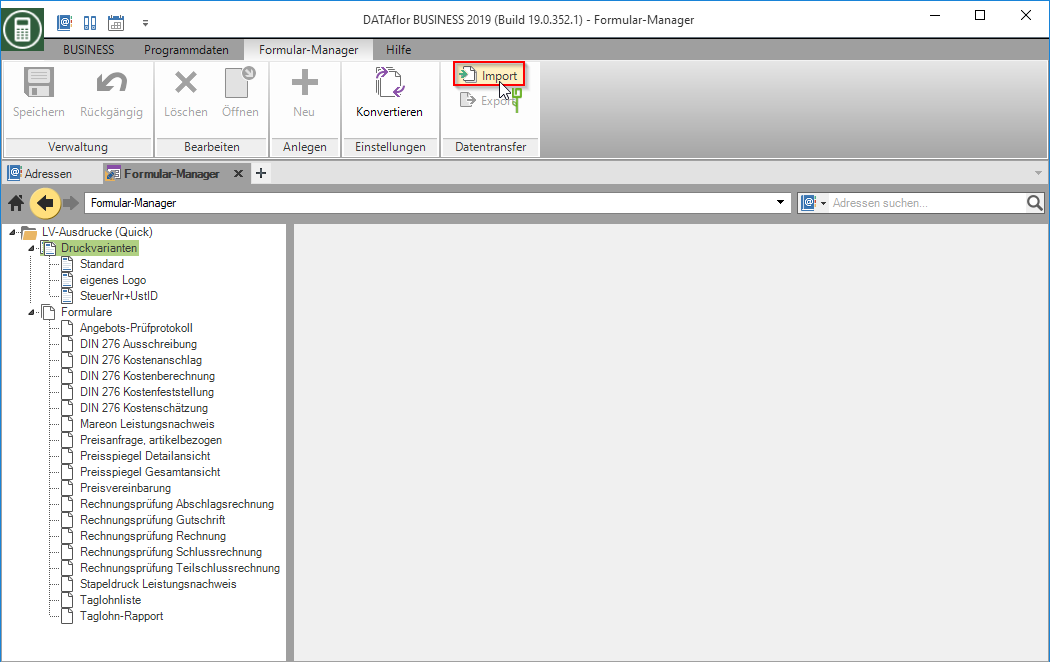
Het dialoogvenster Windows-bestandsselectie wordt geopend. Selecteer het DfV-bestand en bevestig met [Openen].
De geïmporteerde printvariant wordt toegevoegd aan de printvarianten van de directory en is beschikbaar voor gebruik en bewerking. De vooraf toegewezen aanduiding bestaat uit de oorspronkelijke aanduiding met de toevoeging "Import" en kan worden ingevoerd in het aanwijzing kan worden aangepast.
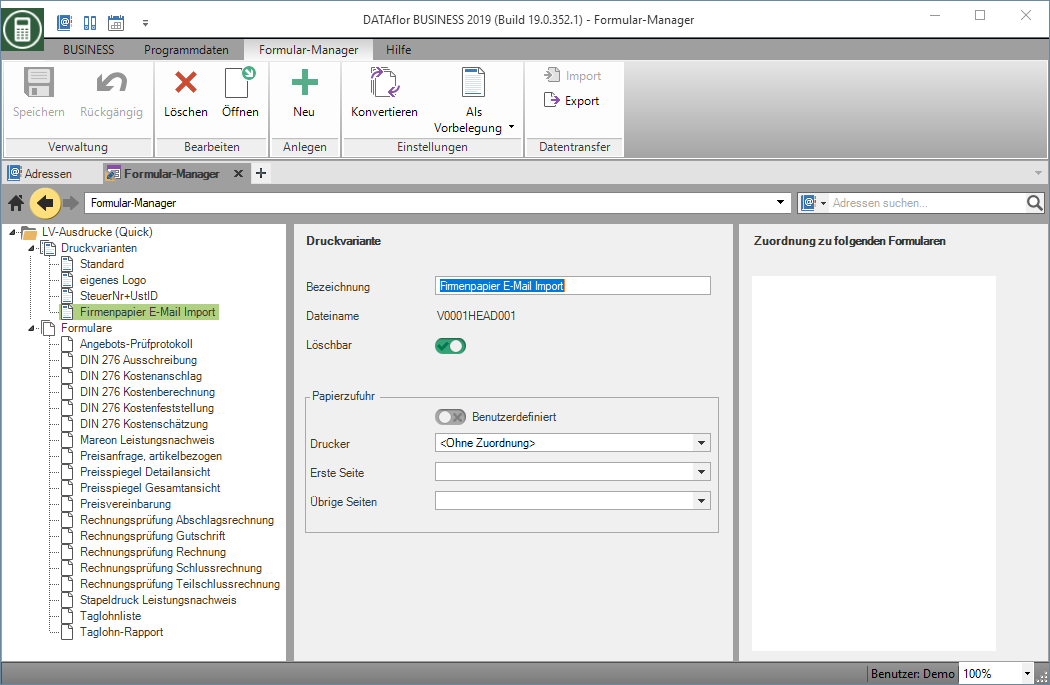
Afdrukvariant verwijderen
Om een afdrukvariant te verwijderen, selecteert u deze in de directorystructuur en klikt u op in het menu  . De drukvariant Standaard is vereist door het programma en kan niet worden verwijderd.
. De drukvariant Standaard is vereist door het programma en kan niet worden verwijderd.
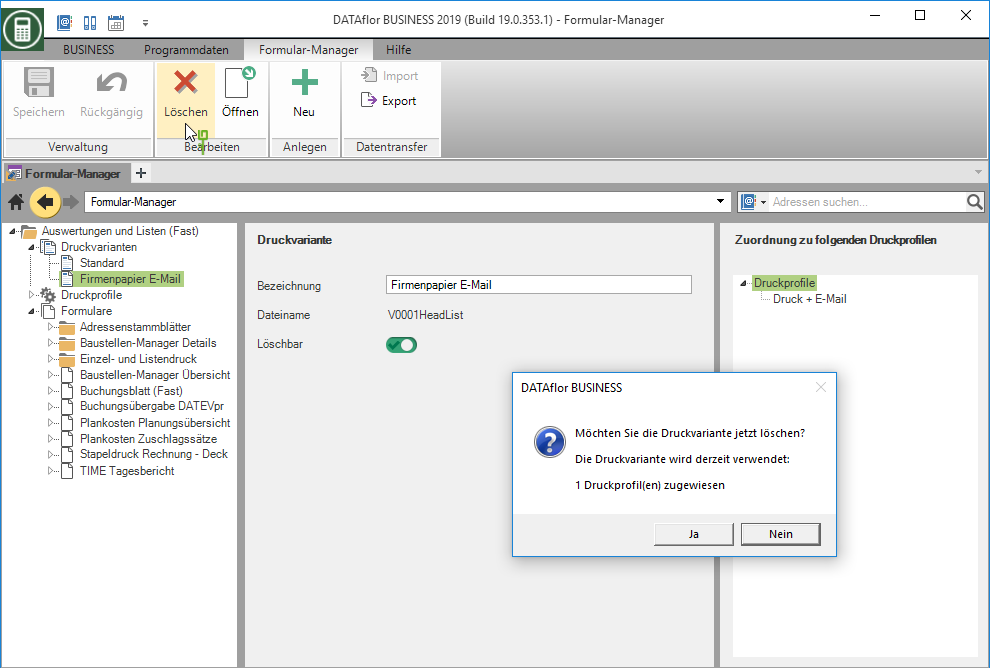
Als de printvariant als standaard is toegewezen in een of meerdere printprofielen, wordt de verwijderde printvariant in het printprofiel gelijk aan de printvariant Standaard vervangen.
